MacBooki registreerimine DEP-i või Apple Business Manageri kaudu ei pruugi alati toimida. Mõnikord võite saada järgmise kaughalduse vea: "Teie Maci ei saa konfigureerida. Automaatsete konfiguratsiooniseadete hankimisel ilmnes viga“. Masina taaskäivitamine või mõneks minutiks täielik väljalülitamine võib aidata teil sellest veast vabaneda. Kui olete aga seda juba teinud, kuid tõrge püsib, järgige allolevaid tõrkeotsingu samme.
Sisu
-
Parandus: automaatse konfiguratsiooni sätete hankimisel ilmnes viga
- Käivitage Apple Diagnostics
- Kontrollige oma kaableid ja adaptereid
- Lähtestage NVRAM (või PRAM)
- Installige macOS uuesti
- Määrake Intune'is seade ja profiil uuesti
- Järeldus
- Seonduvad postitused:
Parandus: automaatse konfiguratsiooni sätete hankimisel ilmnes viga
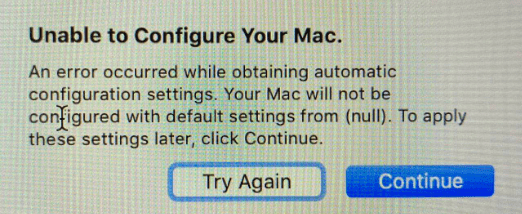
Käivitage Apple Diagnostics
Esiteks, käivitage Apple Diagnostics ja kontrollige, kas teie riistvara on vigane. Tööriist teeb kiiresti kindlaks, millised teie riistvarakomponendid ei tööta korralikult.
Tööriista käivitamiseks lülitage Mac välja ja ühendage lahti kõik välisseadmed. Asetage sülearvuti tasasele pinnale hästi ventileeritavas kohas. Tööriista käitamine tekitab veidi kuumust, seega veenduge, et teie Mac suudab selle kiiresti hajutada.
Kui teil on Intelil põhinev Mac, lülitage sülearvuti sisse ja vajutage kohe nuppu ja hoidke seda all D-klahv. Vabastage see, kui ekraanile ilmub edenemisriba. Kui teil on an Apple Silicon seade, lülitage oma Mac sisse ja jätkake toitenuppu vajutamist, kuni sülearvuti käivitub. Vabastage toitenupp, kui ekraanile ilmuvad käivitusvalikud. Seejärel vajutage nuppu Käsk ja D võtmed.
Pärast riistvara testimist kuvab Apple Diagnostics ekraanil viitekoodi. Otsige see kood sisse Apple Diagnosticsi viitekoodide loend et näha, mida see tähendab. Kui tööriist ei tuvastanud riistvaraprobleeme, minge järgmise lahenduse juurde.
Kontrollige oma kaableid ja adaptereid
Kui teil õnnestus juba teine Mac edukalt konfigureerida, kasutage probleemse masinaga täpselt sama adapterit, kaablit ja Etherneti pistikut.
Lisaks kasutage teist USB-C porti, eriti kui teil on nelja pordiga Maci mudel. Kontrollige, kas märkate parandusi. Pöörake USB-C-adapter tagurpidi. Kui pordid on pooleldi halvad, peaks see kiire lahendus midagi muutma. Kontrollige visuaalselt USB-C-pordi ühendusi, et kontrollida, kas kontaktid on vigased.
Proovige WiFi-le lülitumiseks kasutada teist USB-C-Ethernet-adapterit. Võib-olla on praegu kasutatav adapter vigane. Ideaalis kasutage Apple'i USB-C-Thunderbolti adapterit, mis on ühendatud Apple'i Thunderbolt-Ethernet-adapteriga. Nagu te juba teate, ei tööta macOS alati kolmanda osapoole riistvaraga korralikult.
Lähtestage NVRAM (või PRAM)
Lähtestage NVRAM-i salvestatud sätted ja kontrollige, kas tõrge kaob. Lülitage sülearvuti välja. Seejärel lülitage see sisse ja vajutage kohe nuppu ja hoidke seda all Võimalus, Käsk, P, ja R klahve umbes 20 sekundit. Saate vabastada klahvid pärast teist käivitusheli või pärast Apple'i logo ilmumist ja kadumist teist korda. Oodake, kuni teie Mac on käivitamise lõpetanud, ja proovige see uuesti DEP-i või Apple Business Manageri kaudu registreerida.
Mõned kasutajad ütlesid, et peavad enne kustutamist ja uuesti installimist NVRAM-i/PRAM-i lähtestama. Kui pärast uuesti installimist kuvatakse sama viga, lähtestage NVRAM/PRAM uuesti, et registreerimisprotsess lõpule viia.
Installige macOS uuesti
Vajutage nuppu Käsk ja R klahvid taasterežiimi käivitamiseks. Kui Kommunaalteenused ilmub aken, valige Installige macOS uuesti. Protsessi lõpuleviimiseks järgige ekraanil kuvatavaid juhiseid.

Määrake Intune'is seade ja profiil uuesti
Kui ABM on Azure Intune'iga integreeritud, proovige oma Mac ja kasutajaprofiil Intune'is uuesti määrata.
- Lülitage oma Mac välja.
- Seejärel tühistage seadme määramine ABM-is MDM-ist.
- Oodake kaks minutit ja määrake seade uuesti MDM-ile ABM-is.
- Pärast seda määrake profiil Intune'is uuesti.
- Sünkroonige seadmed Intune'is.
- Kui probleem püsib, installige macOS uuesti, kasutades Macintosh HD andmemahu kustutamise meetodit.
Järeldus
Kui te ei saa oma Maci Apple DEP-i või Apple Business Manageri kaudu registreerida, kuna süsteem ei saanud automaatseid konfiguratsioonisätteid hankida, käivitage Apple Diagnostics. Kui teie riistvaraga pole midagi valesti, lähtestage NVRAM (või PRAM) ja installige macOS uuesti. Kas teil õnnestus sellest veast lahti saada? Andke meile teada, milline lahendus teie jaoks töötas.